'>

يواجه العديد من مستخدمي طابعة Canon مشكلة لا تستجيب مع طابعاتهم. طابعة Canon لا تستجيب أو تعرض خطأ 'الطابعة لا تستجيب' عند محاولتهم طباعة شيء ما.
هذا محبط للغاية. لا يمكنك طباعة أي مستند باستخدام طابعة Canon بسبب هذه المشكلة. لكن لا تقلق. يمكن إصلاحه ...
إصلاحات لمحاولة
فيما يلي بعض الطرق التي ساعدت العديد من مستخدمي طابعات Canon. ليس عليك تجربة كل منهم ؛ فقط اعمل في طريقك إلى أسفل القائمة حتى تجد الشخص الذي يناسبك.
- قم ببعض استكشاف الأخطاء وإصلاحها الأساسية
- قم بتشغيل مستكشف أخطاء الطابعة ومصلحها
- أعد تشغيل خدمة Print Spooler
- قم بتكوين منفذ الطابعة الصحيح لطابعتك
- قم بتحديث برنامج تشغيل الطابعة
الطريقة الأولى: قم ببعض استكشاف الأخطاء وإصلاحها الأساسية
قد لا تكون طابعة Canon متصلة باتصالك بشكل صحيح. لذلك من المفيد التحقق من اتصال الطابعة.
إذا كنت تستخدم كبل USB لتوصيل طابعتك:
- تحقق من توصيل الكبل بشكل صحيح. إذا لم يكن كذلك ، فأعد توصيل الكبل وتأكد من تثبيته بشكل صحيح في المنافذ الموجودة في الطابعة والكمبيوتر.
- قم بتوصيل الطابعة مباشرة بجهاز الكمبيوتر الخاص بك دون استخدام موزع.
- حاول توصيل الكبل بمنفذ USB آخر على جهاز الكمبيوتر الخاص بك ومعرفة ما إذا كان هذا مناسبًا لك.
- قد تحتاج أيضًا إلى تجربة كابل آخر ومعرفة ما إذا كان هناك أي مشكلة في الكابل الذي تستخدمه.
إذا كنت تستخدم طابعة شبكة:
- تحقق من اتصال الشبكة وكذلك أجهزة الشبكة مثل جهاز التوجيه والمودم.
- اعرض حالة اتصال الشبكة لطابعتك وتحقق مما إذا كانت طابعتك متصلة بالشبكة بشكل صحيح.
- أعد توصيل كبل الشبكة أو استبدله عند الضرورة إذا كانت طابعتك تستخدم اتصالاً سلكيًا.
- بالنسبة للطابعة اللاسلكية ، حاول إعادة توصيل طابعتك بشبكة منزلك أو عملك.
إذا قمت بتوصيل الطابعة عبر البلوتوث:
- تأكد من أن طابعتك قريبة بدرجة كافية من جهاز الكمبيوتر الخاص بك.
- حاول إعادة إقران الطابعة بجهاز الكمبيوتر الخاص بك ومعرفة ما إذا كان هذا يحل مشكلتك.
الطريقة الثانية: قم بتشغيل مستكشف أخطاء الطابعة ومصلحها
يمكن لأداة استكشاف الأخطاء وإصلاحها المضمنة في Windows التحقق من طابعة Canon الخاصة بك وإصلاح مشكلاتها. لتشغيل مستكشف أخطاء الطابعة ومصلحها:
1) اضغط على مفتاح شعار Windows ، ثم اكتب ' استكشاف الاخطاء '. انقر استكشاف الاخطاء أو استكشاف الأخطاء وإصلاحها في النتائج.
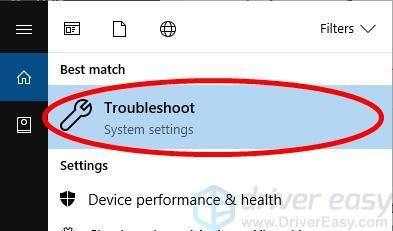
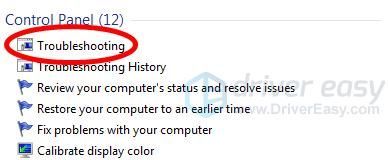
2) افتح مستكشف الأخطاء ومصلحها:
إلى) إذا كنت تستخدم نظام التشغيل Windows 10 ، انقر طابعة وثم قم بتشغيل مستكشف الأخطاء ومصلحها .
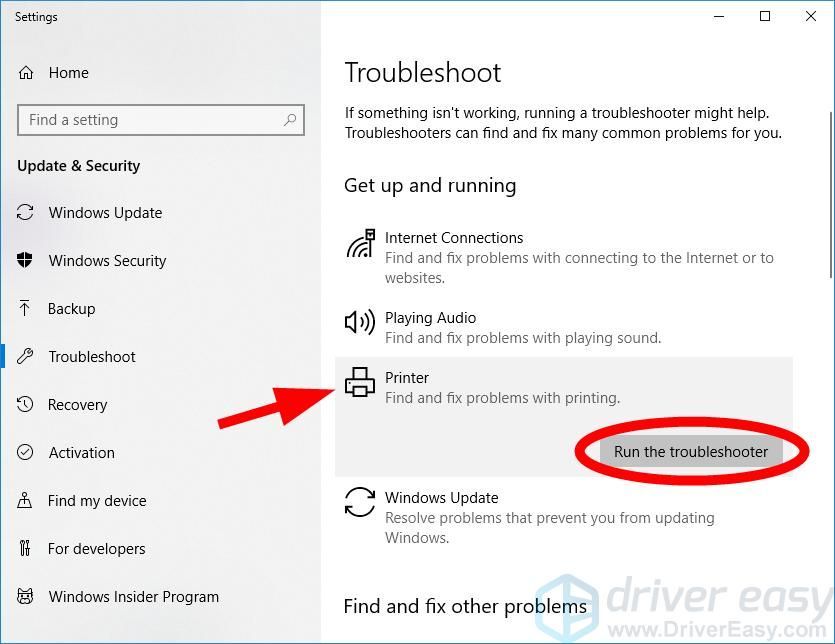
ب) إذا كنت على ويندوز 7 ، انقر استخدم طابعة .
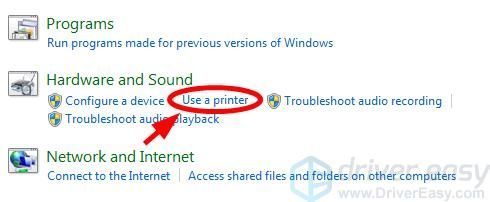
3) اتبع الإرشادات التي تظهر على الشاشة لإكمال استكشاف الأخطاء وإصلاحها.
نأمل أن يؤدي هذا إلى إصلاح الطابعة الخاصة بك. ولكن إذا لم يكن الأمر كذلك ، فهناك ثلاثة إصلاحات أخرى يمكنك تجربتها ...
الطريقة الثالثة: إعادة تشغيل خدمة Print Spooler
تدير خدمة Print Spooler على الكمبيوتر الخاص بك مهام الطباعة والاتصال بين الطابعة والكمبيوتر. قد لا تستجيب طابعة Canon لأن هذه الخدمة على جهاز الكمبيوتر الخاص بك لا تعمل بشكل صحيح. يجب إعادة تعيين هذه الخدمة لمعرفة ما إذا كان هذا سيؤدي إلى إصلاح الطابعة الخاصة بك.
لإعادة ضبط هذه الخدمة:
1) على لوحة المفاتيح ، اضغط على مفتاح شعار Windows  و ر في نفس الوقت لاستدعاء مربع التشغيل.
و ر في نفس الوقت لاستدعاء مربع التشغيل.
2) نوع ' services.msc ' و اضغط أدخل على لوحة المفاتيح. سيؤدي هذا إلى فتح نافذة الخدمات.
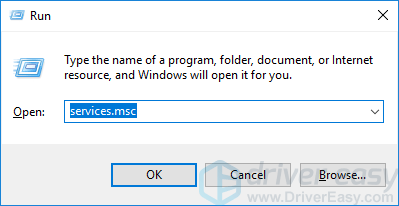
3) انقر التخزين المؤقت للطباعة ، ثم اضغط إعادة بدء .
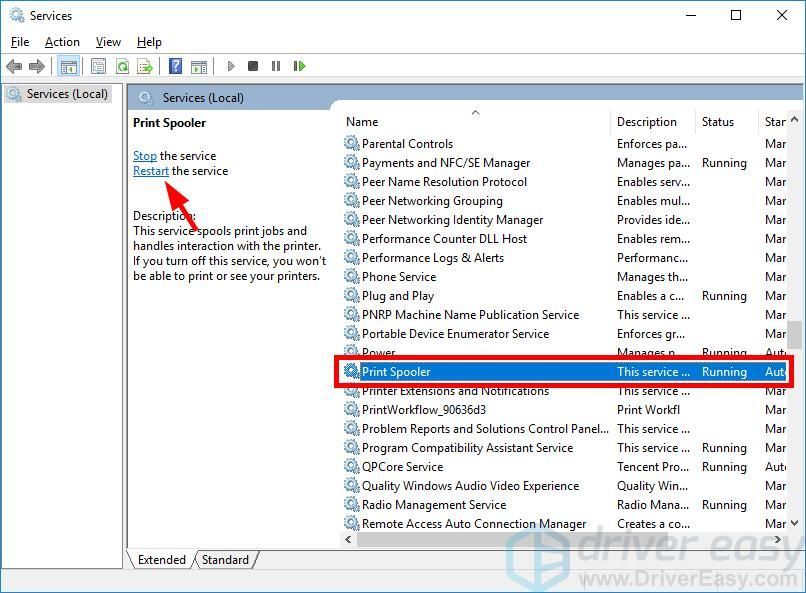
4) تحقق لمعرفة ما إذا كانت طابعتك قادرة على الطباعة.
الطريقة الرابعة: تكوين منفذ الطابعة الصحيح للطابعة الخاصة بك
ربما لا يستجيب جهاز Canon لأنك تستخدم منفذًا خاطئًا لطابعتك. لتغيير إعدادات منفذ الطابعة:
1) على لوحة المفاتيح ، اضغط على مفتاح شعار Windows  و ر على لوحة المفاتيح في نفس الوقت لاستدعاء مربع التشغيل.
و ر على لوحة المفاتيح في نفس الوقت لاستدعاء مربع التشغيل.
2) نوع ' مراقبة ' و اضغط أدخل على لوحة المفاتيح.
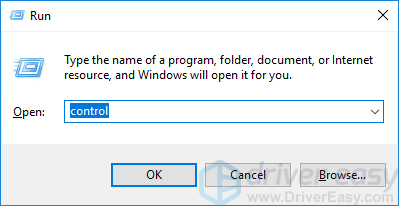
3) تحت عرض بواسطة ، تحديد أيقونات كبيرة .
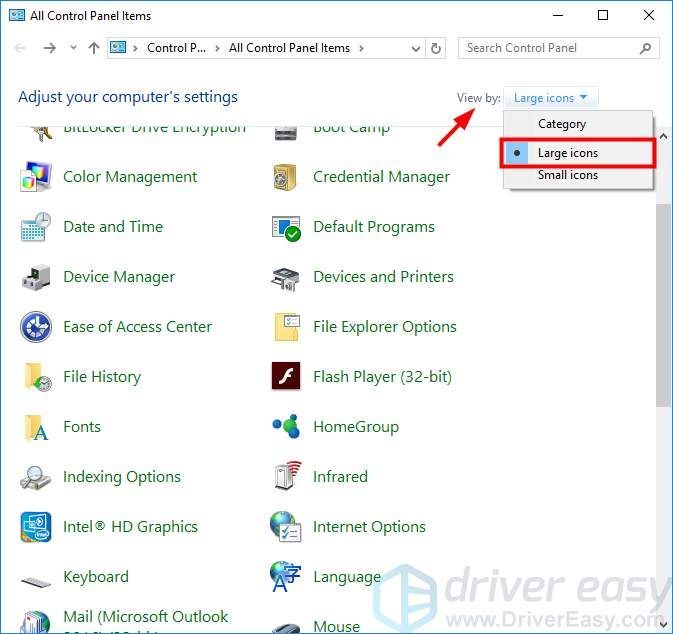
4) انقر الأجهزة والطابعات .
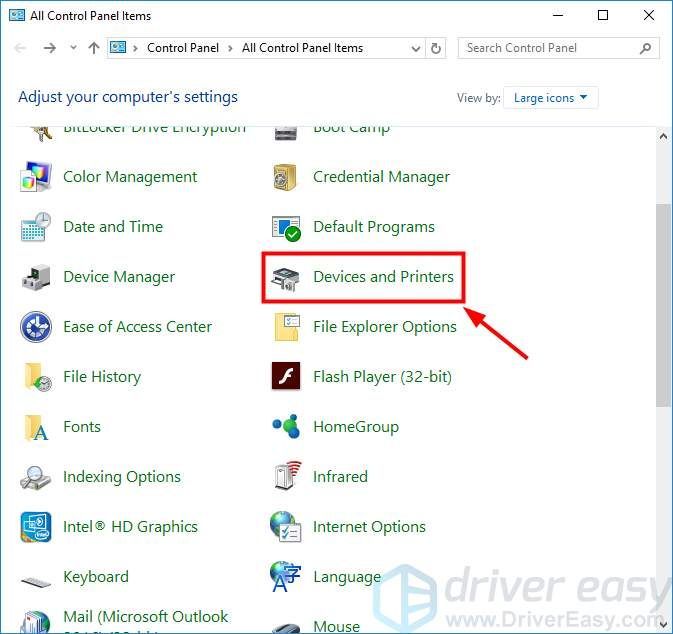
5) انقر بزر الماوس الأيمن فوق طابعة Canon الخاصة بك ، ثم انقر فوق خصائص الطابعة .
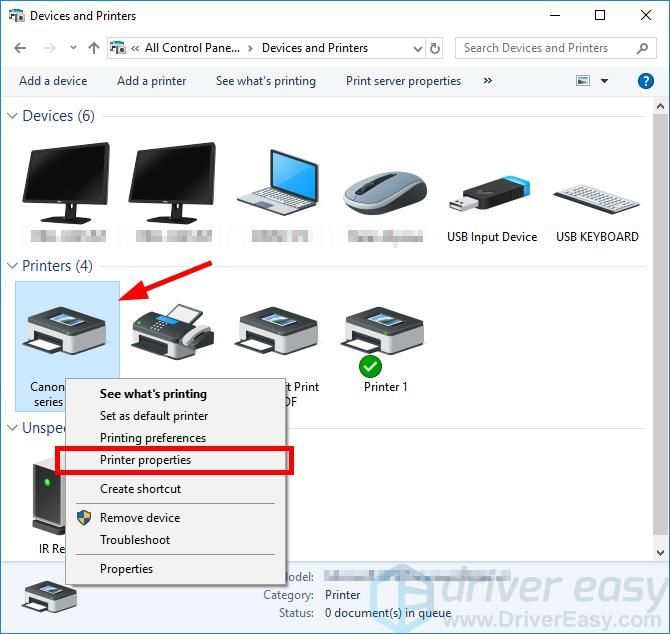
6) انقر تغيير الخصائص .
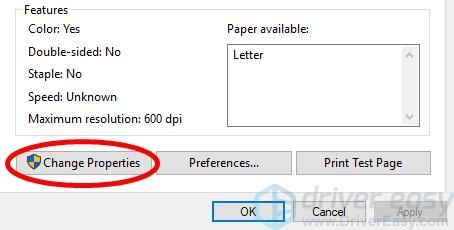
7) انقر على ميناء علامة التبويب ، ثم تحقق من المنفذ الذي:
- يحتوي على اسم الطابعة الخاصة بك ؛
- لديها ' يو اس بي 'أو' DOT4 ' في ال وصف إذا قمت بتوصيل الطابعة الخاصة بك باستخدام USB ؛
- لديها ' WSD '،' شبكة الاتصال 'أو' IP ' في ال وصف إذا كنت تستخدم طابعة شبكة.
بعد ذلك ، انقر فوق تطبيق .
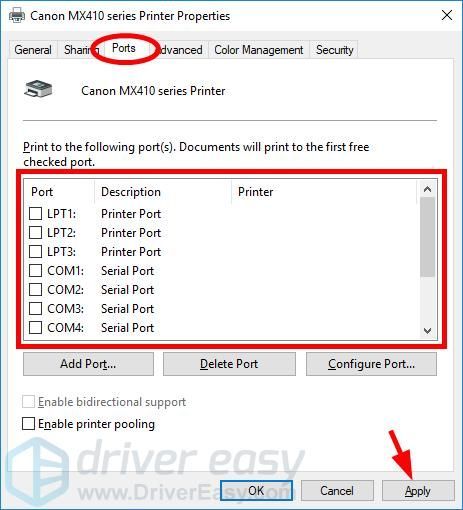
8) انقر على جنرال لواء علامة التبويب ، ثم انقر فوق طباعة صفحة الاختبار للتأكد من أنك أجريت التغيير الصحيح.
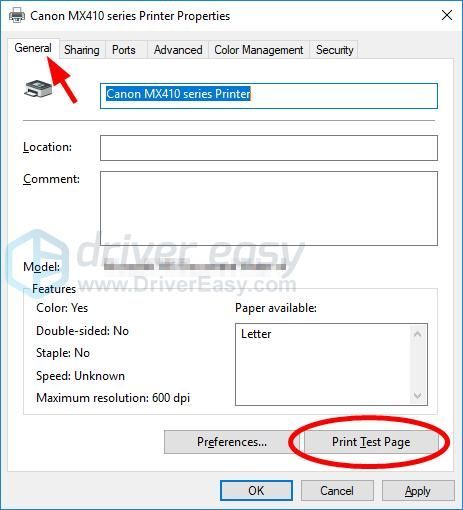
إذا لم تفعل ذلك ، فكرر الخطوتين 7 و 8 حتى تعمل طابعتك بشكل صحيح.
الطريقة الخامسة: قم بتحديث برنامج تشغيل الطابعة
قد لا تستجيب طابعتك لأنك تستخدم برنامج تشغيل طابعة خاطئ أو أنها قديمة. لمعرفة ما إذا كان هذا هو الحال بالنسبة لك ، يجب عليك تحديث برنامج تشغيل الطابعة Canon. إذا لم يكن لديك الوقت أو الصبر أو المهارات لتحديث برنامج التشغيل يدويًا ، فيمكنك القيام بذلك تلقائيًا باستخدام سهولة القيادة .
سهولة القيادة سوف يتعرف تلقائيًا على نظامك ويعثر على برامج التشغيل الصحيحة له. لست بحاجة إلى معرفة النظام الذي يعمل به جهاز الكمبيوتر الخاص بك بالضبط ، ولست بحاجة إلى المخاطرة بتنزيل برنامج التشغيل الخاطئ وتثبيته ، ولا داعي للقلق بشأن ارتكاب خطأ عند التثبيت.
يمكنك تنزيل وتثبيت برامج التشغيل الخاصة بك باستخدام إما Free أو إلى عن على نسخة من برنامج Driver Easy. ولكن مع الإصدار المحترف ، لا يتطلب الأمر سوى ذلك 2 نقرات (وتحصل على دعم كامل و أ ضمان استرداد الأموال لمدة 30 يومًا ):
1) تحميل وتثبيت سهولة القيادة .
2) يركض سهولة القيادة وانقر فوق إفحص الآن زر. سهولة القيادة سيقوم بعد ذلك بفحص جهاز الكمبيوتر الخاص بك واكتشاف أي برامج تشغيل بها مشكلة.
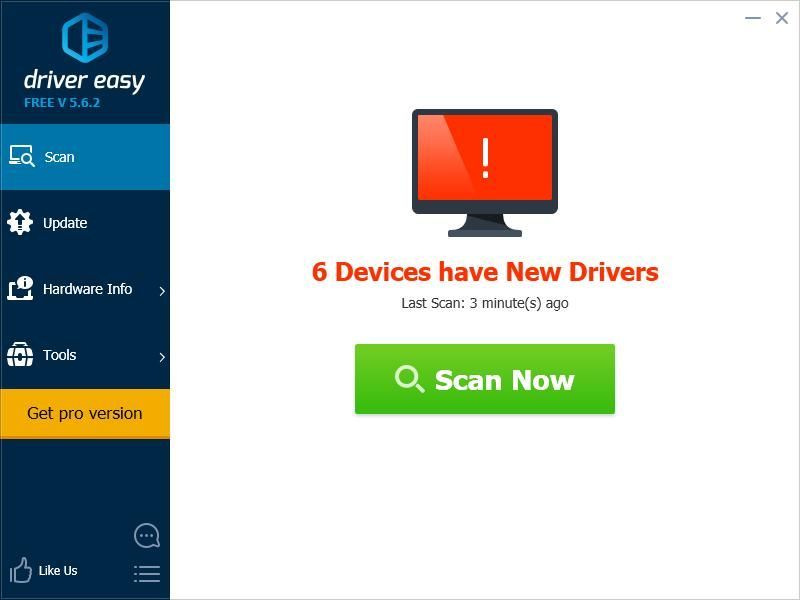
3) انقر على تحديث زر بجانب طابعة Canon الخاصة بك لتنزيل أحدث برنامج تشغيل صحيح له ، ثم يمكنك تثبيته. يمكنك أيضًا النقر فوق تحديث الجميع الزر الموجود في الجزء السفلي الأيمن لتحديث جميع برامج التشغيل القديمة أو المفقودة تلقائيًا على جهاز الكمبيوتر الخاص بك (يتطلب ذلك نسخة للمحترفين - سيُطلب منك الترقية عند النقر فوق تحديث الكل).
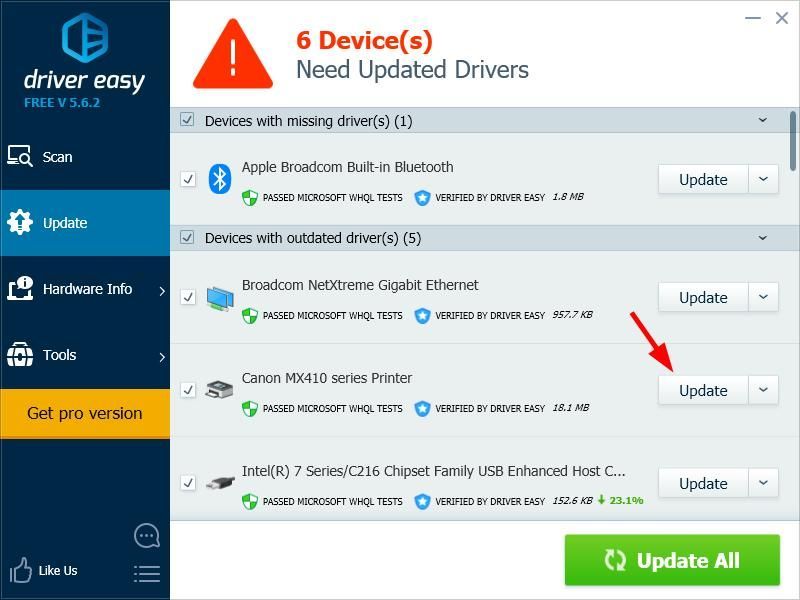

![[محلول] يتم إيقاف تشغيل الكمبيوتر عند تشغيل الألعاب على أنظمة التشغيل Windows 11 و 10 و 7 و 8.1 و 8.](https://letmeknow.ch/img/knowledge/43/computer-shuts-down-when-playing-games-windows-11.png)




